
税公金をスマホで払うと…
税公金の支払いはスマホからが圧倒的にラク&お得!「ゆうちょ銀行」では抽選で毎月1万名様に1,000円が当たるキャンペーン実施中!

更新日:2023年03月14日 公開日:2021年04月22日
シニア女性のスマホのお悩みを解決!
スマホの基本的な使い方や知っておくとより便利なことをご紹介する連載です。第11回目は安全なアカウント作りについて。いろんなところで利用しているアカウント。今回は「ハルメク 通販サイト」を例に、アカウントの作り方をご紹介します。
今回も、スマホの使い方でよくあるお悩みを短歌で表現してみます。
アカウント いろんなところで 見るけれど ほんとに私に 関係あるの!?
「アカウント? 聞いたことはあるけど関係ないわ」と思っていませんか? いいえ、あなたもすでに使っているものですよ。
……など
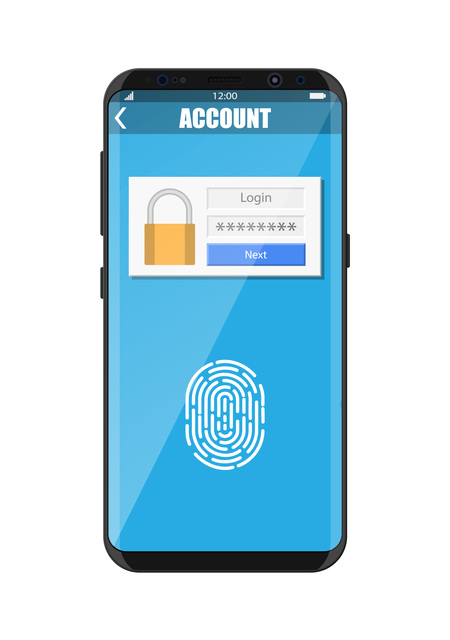
アカウントとは、自分自身を証明する「会員証」のようなもの。会員制のお店に入るときには会員証が必要ですよね。同じようにLINEやショッピングサイトを使用するには会員証、つまりアカウントが必要なのです。
アカウントは、「ID=名前やメールアドレス」と「パスワード=暗証番号」がセットになっています。アカウントでアプリなどにログインすれば、あなただけのメール、SNS、ショッピングなどのページを開いて使うことができます。このようなサービスでは、あなたの電話番号や口座番号だけでなく、購入履歴など個人情報がたくさん入っているので、それを守るためにもIDとパスワードはしっかり管理して、他人に知られないようにして。
今回は、「ハルメク 通販サイト」を例に、アカウントの作り方をご紹介します。まずは、「ハルメク 通販サイト」と検索して、ホームページを開いてみてください。
自分のメールアドレスと、他人にはわかりにくいパスワードを用意して、「ハルメク 通販サイト」でアカウントを作ってみましょう。他のサービスで新たにアカウントを作成する方法も、ここで紹介するアカウントの作成方法と基本的に一緒です。
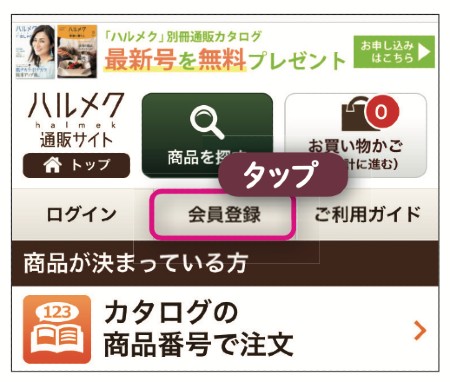
(1)ハルメクの通販サイトを開いて、「会員登録」をタップ。

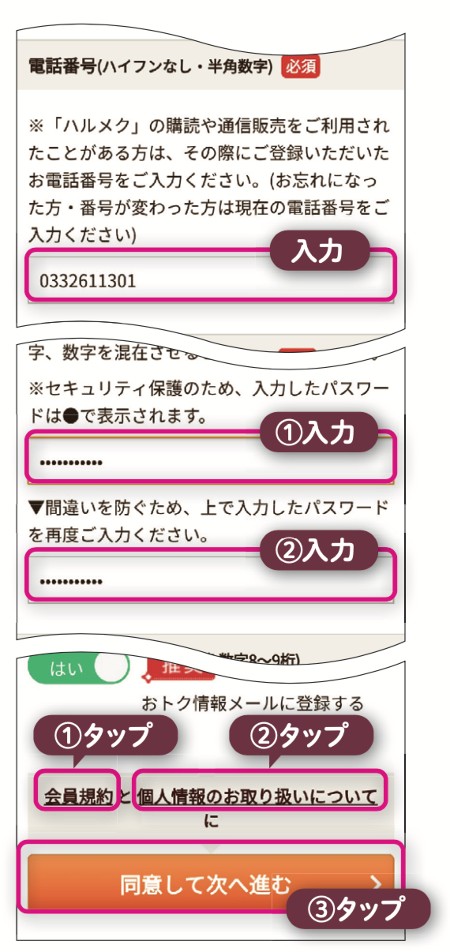
(2)メールアドレス、名前、生年月日、住所、電話番号、パスワードなどを入力して、会員規約と個人情報に関する規定を確認。同意するなら、「同意して次へ進む」をタップします。
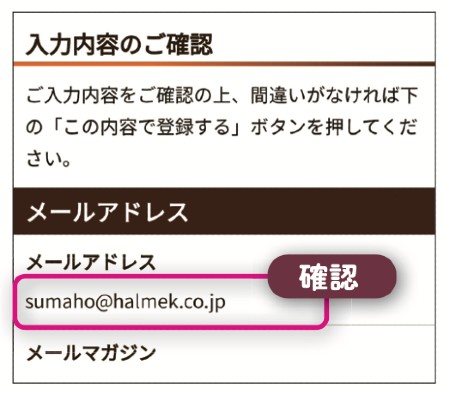
(3)内容を確認したら、「この内容で登録する」をタップ。
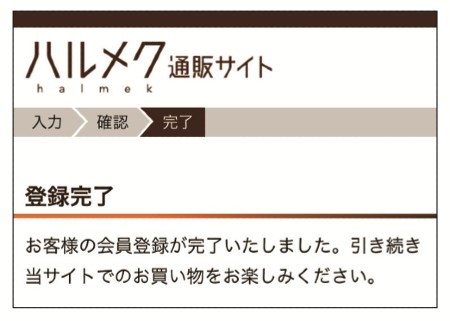
(4)これで登録は完了。お知らせメールが届きます。
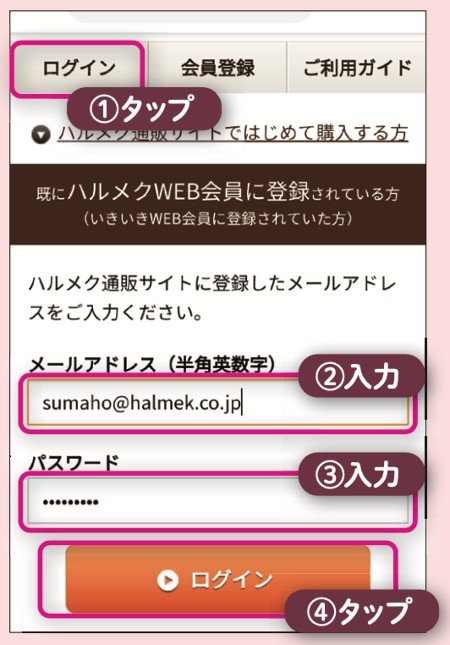
次にログインするときは、ログイン画面で、登録したメールアドレスとパスワードを入力して、「ログイン」をタップします。これで会員として買い物ができます。
忘れないようにと同じパスワードを使わず、サービスごとにパスワードを変えると安心です。
アカウント作成時に「必須」項目は必ず入力を。入力しないと、登録ができません。
パスワードの組み合わせは、サービスごとの指示に従います。大文字を入力する場合も。
メールアドレスに届く確認メールを受信するために、迷惑メールの設定を解除します。
次回は、スマホを使って年賀状を作り、印刷の注文をする方法を紹介します。
【教えてくれた人】
女子部JAPAN(・v・)
じょしぶ・じゃぱん スマホの使い方ガイドなどを制作するスマホのプロ集団。ハルメクのスマホ講座では講師を務めています。http://www.iphonejoshibu.com/
※説明には、〈Android〉Galaxy Note9 Android8.1.0(通信会社はドコモ)、〈iPhone〉iPhone 8 iOS12.1の画面を使っています。お使いの機種、OS、通信会社によっては、画面や手順が異なる場合があります。画面や動作は、iPhoneとAndroidとで異なる場合がありますが、おおむね同じです。
※この記事は2019年11月号「ハルメク」を再掲載しています。
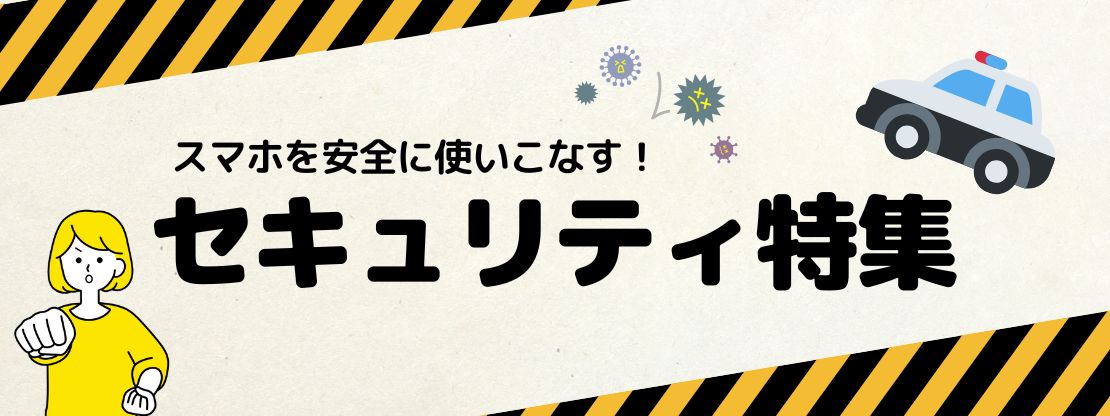
詐欺や個人情報の流出、ウイルス感染など……さまざまな危険から、スマホを守るにはどうしたいい?
このシリーズでは、安心してスマホを使うための「セキュリティ」について短い動画で詳しく解説します。
>>「スマホを安全に!セキュリティ対策5」の動画一覧はこちら
■もっと知りたい■
驚きの軽さ&使いやすさ!
1本で7つの効果ハルメクが厳選した選りすぐりの商品